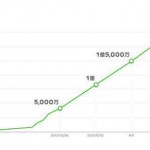LINE 年賀状アプリの使い方[iPhone/Android]住所は不要!
この記事では、
LINE 年賀状アプリの使い方[iPhone/Android]住所は不要!
という内容をお届けしていきます。
はがきデザインキットという
無料アプリを使えば、
友だちの住所を知らなくても
年賀状を送ることができます。
iPhone/Android版ともに
無料で使うことができるので、
ぜひ活用してみましょう。
記事の目次(※青地クリックで移動)
LINEはまだまだ奥が深い
サービスの詳細
2015年用の年賀はがきから
このサービスが利用できるようですが、
「はがきデザインキット」という
スマホアプリを使っていきます。
このアプリで年賀状をデザインし、
その情報をLINEの友達に送ると、
専用のURLが作成され・・・
そのURLに友達がアクセスすると、
住所等の入力画面が表示されます。
実際に使ってみた
「はがきデザインキット」は
iPhone、Android共に対応しています。
アプリのインストールが完了し、
起動するとこのような画面が。

デザインを作成をタップすると、
一覧が表示されます。

ラインキャラクターが勢揃いしたもの、
各々がデザインされたものなど。
LINEのデザインだけでなく、
一般的なデザインのものもあります。
好みのデザインを選択したら、
「このデザインで作る」をタップ。
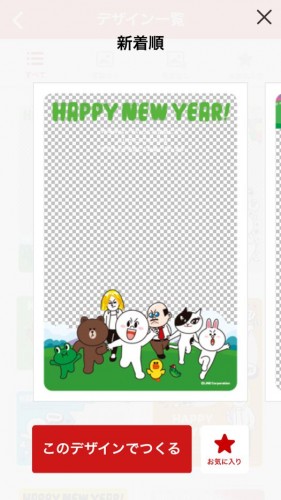
普通紙で作る、写真用紙で作る、
2種類から選ぶことができますが、
今回は「普通紙で作る」を選択
※価格について
普通紙:1枚130円
写真用紙:1枚160円
用紙を選択すると、
このような画面になります。
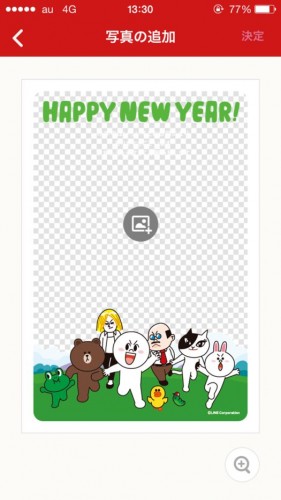
真ん中のボタンをタップすると、
端末に保存してある写真を
追加することができます。
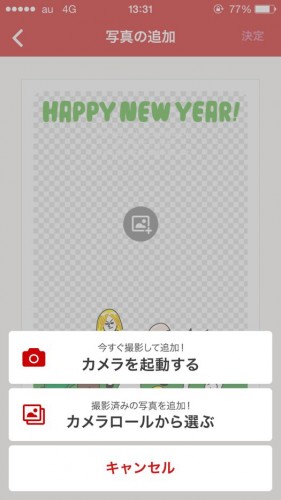
写真を選択したらサイズ調整
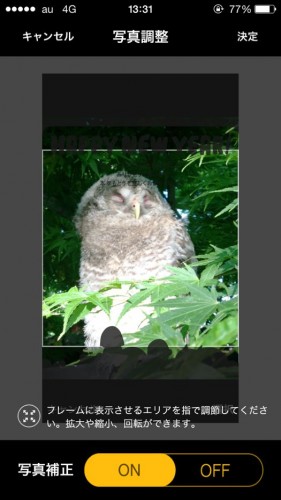
次はデザインの編集、
左下のニコニコマークから
スタンプやデコレーションなどの
装飾を追加できます。
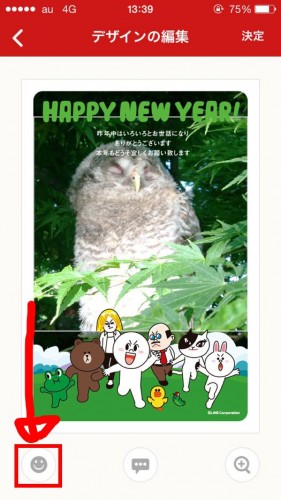
下の真ん中の吹き出しマークからは、
テキスト(縦書・横書き)の
編集ができます。
書体、色、配置なども編集可能。
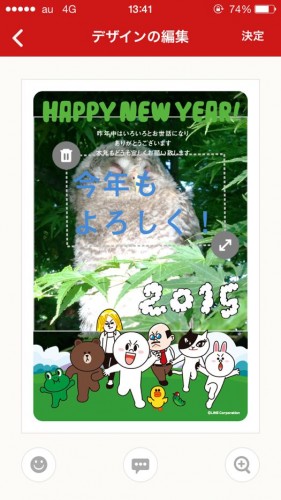
編集が完了したら、
「決定」をタップし、
確認を行います。
OKを押し、
「ネットで年賀状を注文」から、
注文方法を選択していきます。

ご注文にあたっての内容を確認し、
利用規約に同意をタップし、
注文にすすみます。
LINE上の住所のわからない友達に送る場合、
「LINEの友達に送る」をタップ。
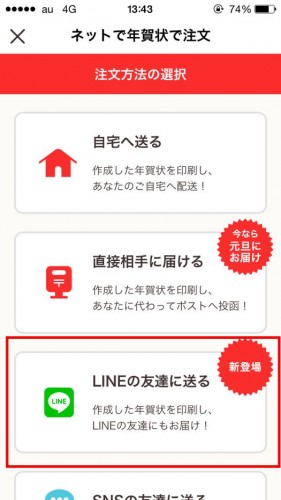
注意事項を確認し、
一番下の「確認の上すすむ」をタップ
差出人の登録画面になるので、
入力項目を埋めていきます。
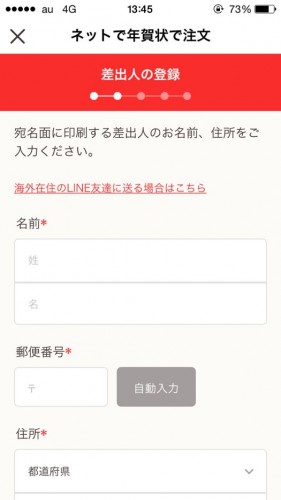
仕上がりの確認を行い、
決定するをタップ。
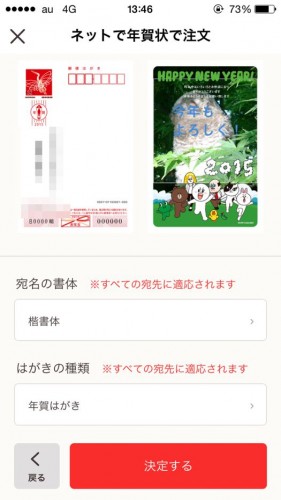
注文内容を確認し、
メールアドレスを入力して
決済に進みます。

クレジットカード、
Yahoo!ウォレット、
どちらかで決済を行います。
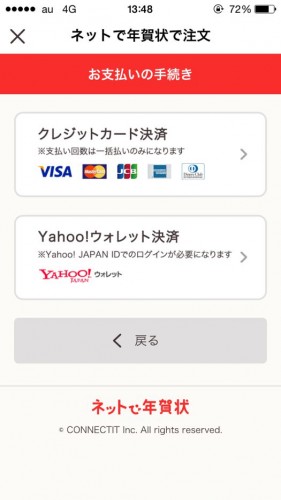
注文が確定したら、
「LINEで送る」をタップ
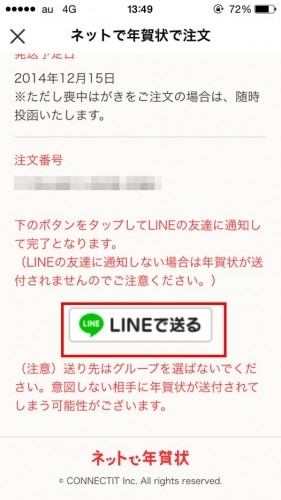
LINEが起動するので、
年賀はがきを送る友達を選択。
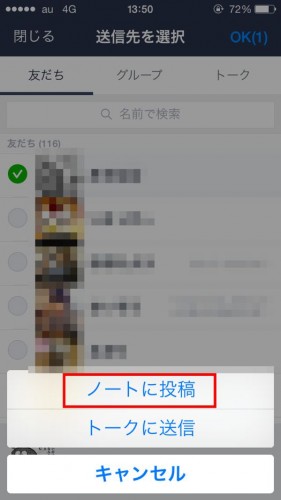
トークに送信をタップすると、
専用のURLが自動的に入力されるので、
送信をタップ。

これで一通りの作業は完了です!
後は友達が住所を入力してくれれば、
年賀はがきが送られます。
最後に
いかがだったでしょうか?
LINE 年賀状アプリの使い方[iPhone/Android]住所は不要!
という内容をお届けしてきました。
アプリの操作は
慣れてしまえば非常に簡単。
特に迷うこともありませんでしたが、
もう少しテキストのデザイン性が
富んでいれば言うことなしかな?
と思います。
とはいえ、
無料で使えるアプリですし、
日本郵政が提供しているので、
安心して使うことができます。
最近、友達に
年賀状送ってなかったな〜という人は、
この機会に試してみてはいかがでしょうか?
![LINE 年賀状アプリの使い方[iPhone/Android]住所は不要! - | SNS使い方徹底ガイド](https://how-to-line.jp/wp-content/themes/keni61_wp_pretty_140224/images/logo.png)